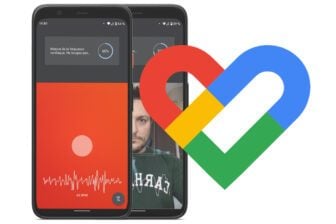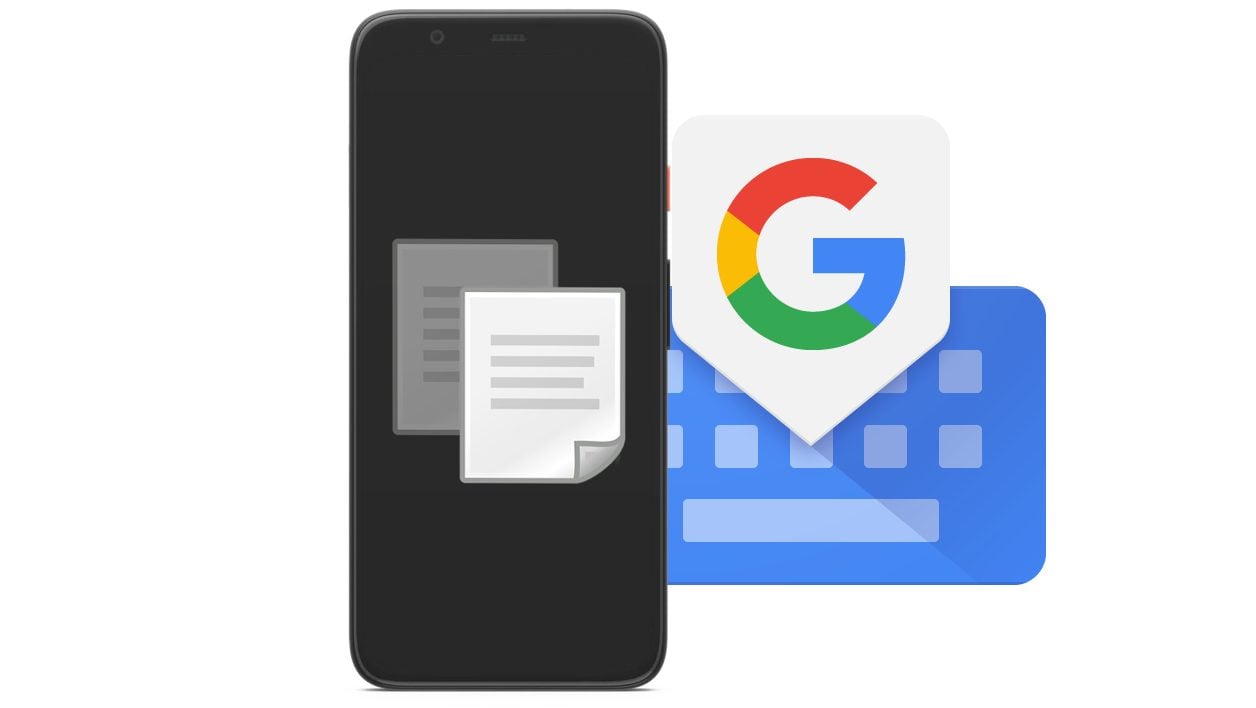Utiliser le copier-coller sur un smartphone Android aussi confortablement que depuis un PC sous Windows ? C’est tout à fait possible. Le clavier de Google, Gboard, installé nativement sur de très nombreux smartphones Android, intègre un gestionnaire de presse-papiers. L’outil est toutefois désactivé par défaut et nécessite une action de votre part pour en profiter.
Grâce à lui, tous les éléments que vous copiez depuis votre smartphone Android sont enregistrés et conservés au sein d’un historique durant une heure. Vous n’avez ainsi plus à multiplier les actions de copier-coller lorsque vous remettez en ordre du texte dans un document par exemple. Il vous suffit de copier individuellement chaque bloc, puis de les coller tour à tour en faisant appel au gestionnaire de presse-papiers de Gboard. Démonstration.
Télécharger Gboard pour Android (Gratuit)
À découvrir aussi en vidéo :
1. Activez le presse-papiers
Ouvrez n’importe quelle application permettant de saisir du texte sur votre smartphone Android et déployez le clavier. Appuyez ensuite sur l’icône du copier-coller dans la barre d’outils du clavier, et appuyez sur le bouton permettant d’Activer le presse-papiers.
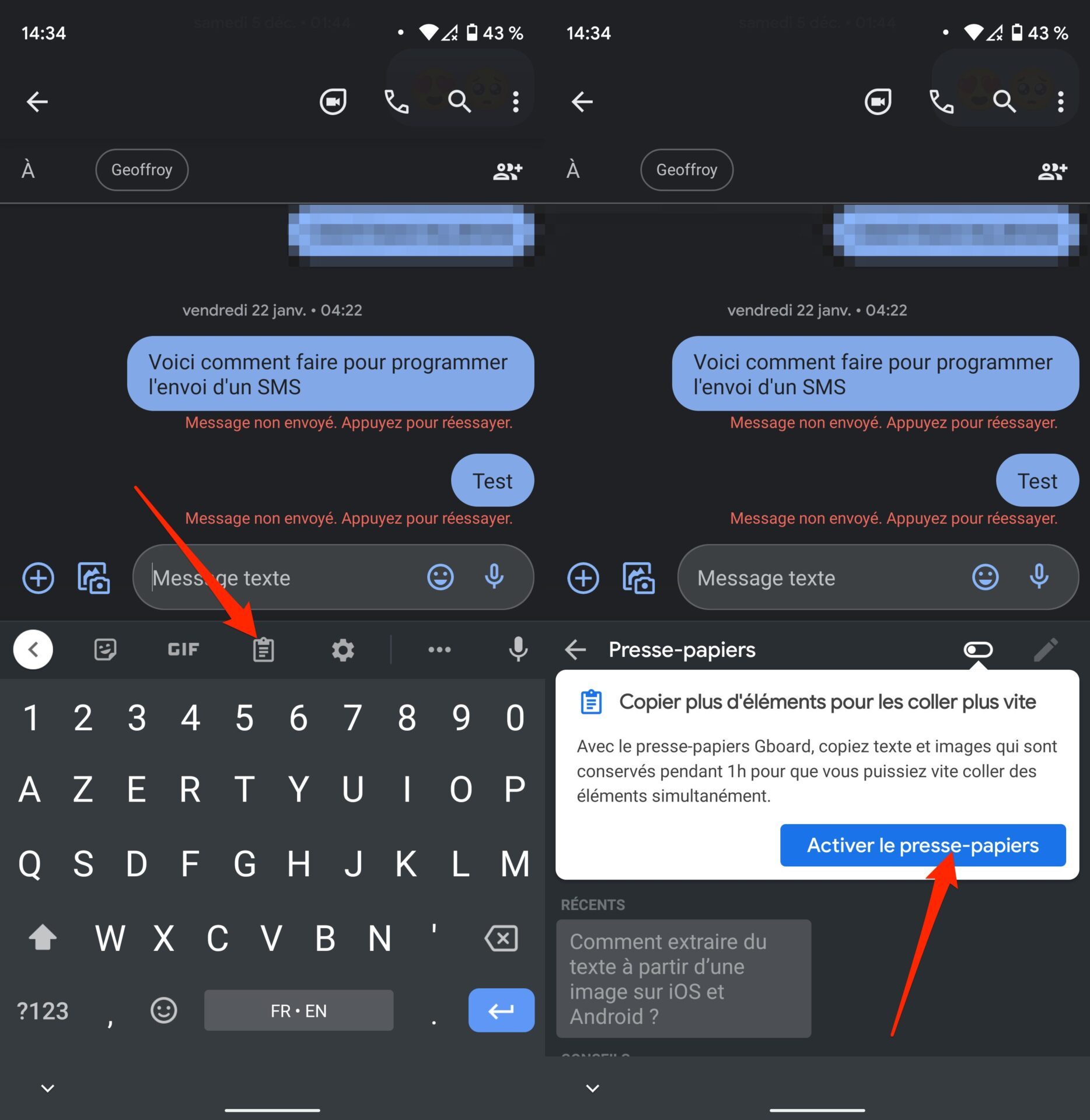
2. Copiez des blocs de texte
Désormais, copiez des blocs de texte comme vous le faites habituellement sur votre smartphone, et multipliez les copies de texte. Chaque nouvel élément copié est stocké dans l’historique du presse-papier du clavier Gboard.
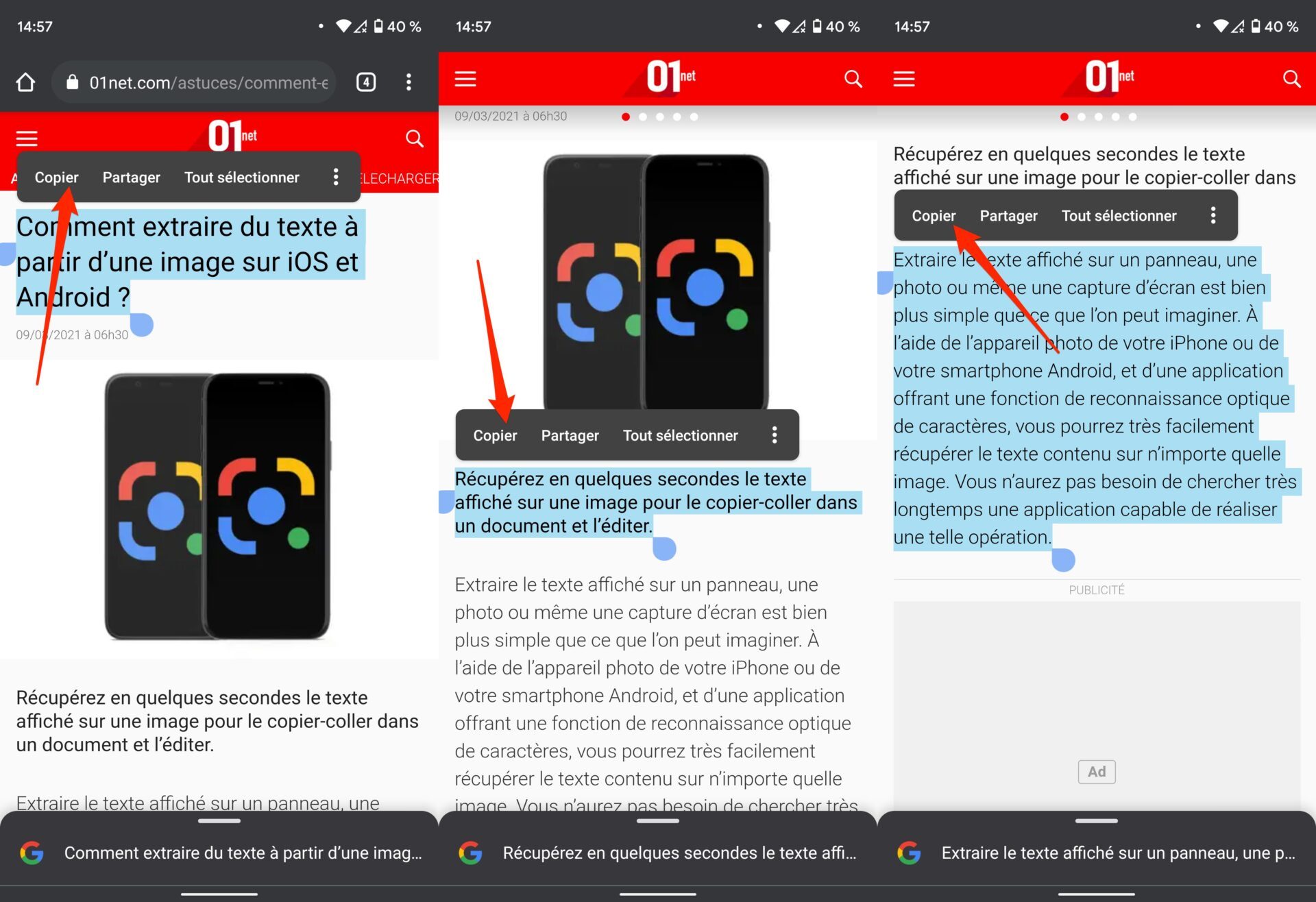
3. Collez vos textes
Rendez-vous dans une application permettant de saisir du texte pour y coller vos différents éléments. N’utilisez pas le module par défaut pour coller votre texte. Déployez le clavier Gboard, et appuyez sur l’icône du presse-papiers. Chaque bloc de texte précédemment copié devrait s’y trouver. Appuyez tour à tour sur chacun d’eux pour les coller dans votre document.
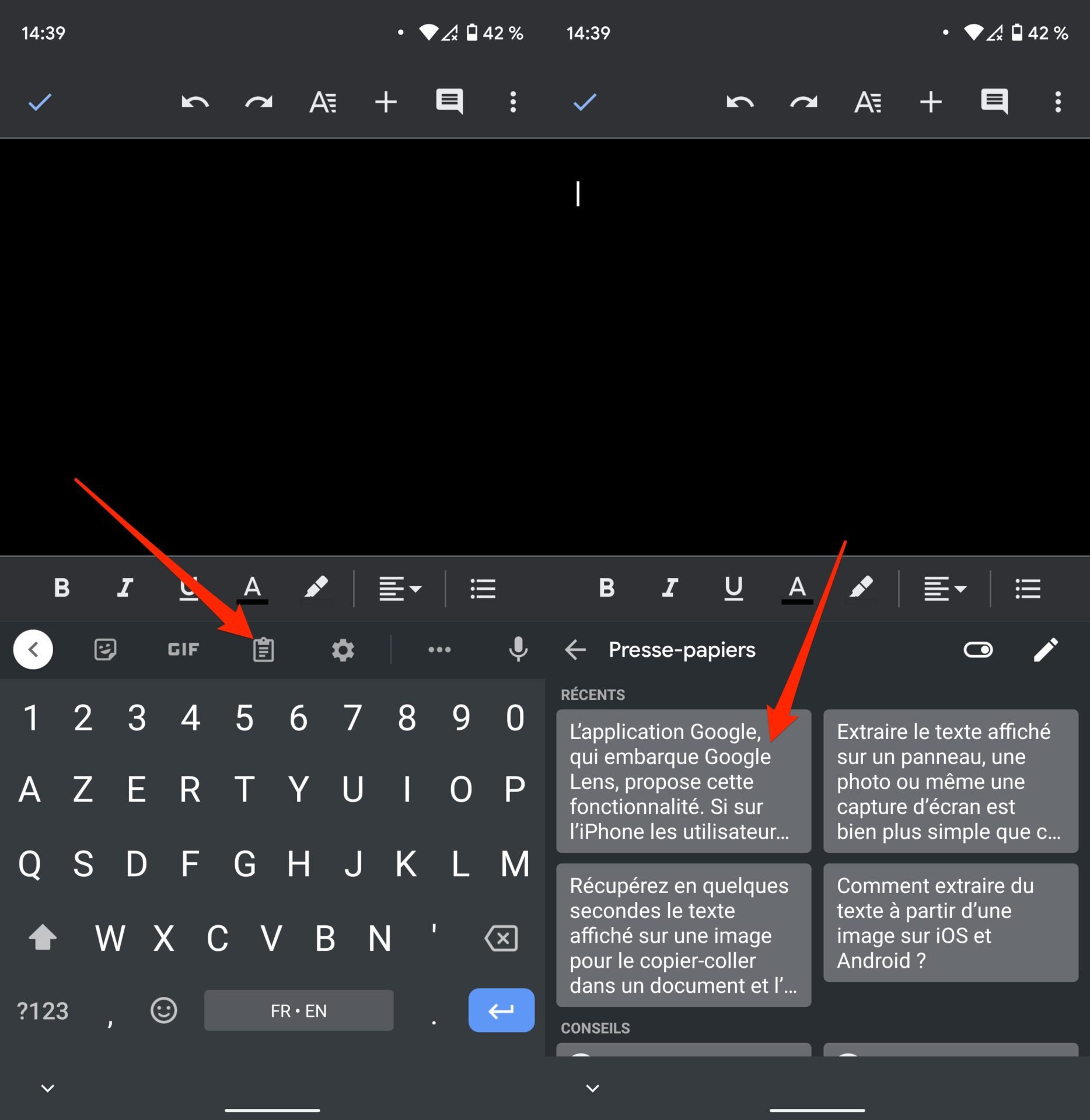
4. Gérez le contenu du presse-papiers
Les éléments copiés et stockés dans le presse-papier peuvent être supprimés ou épinglés.
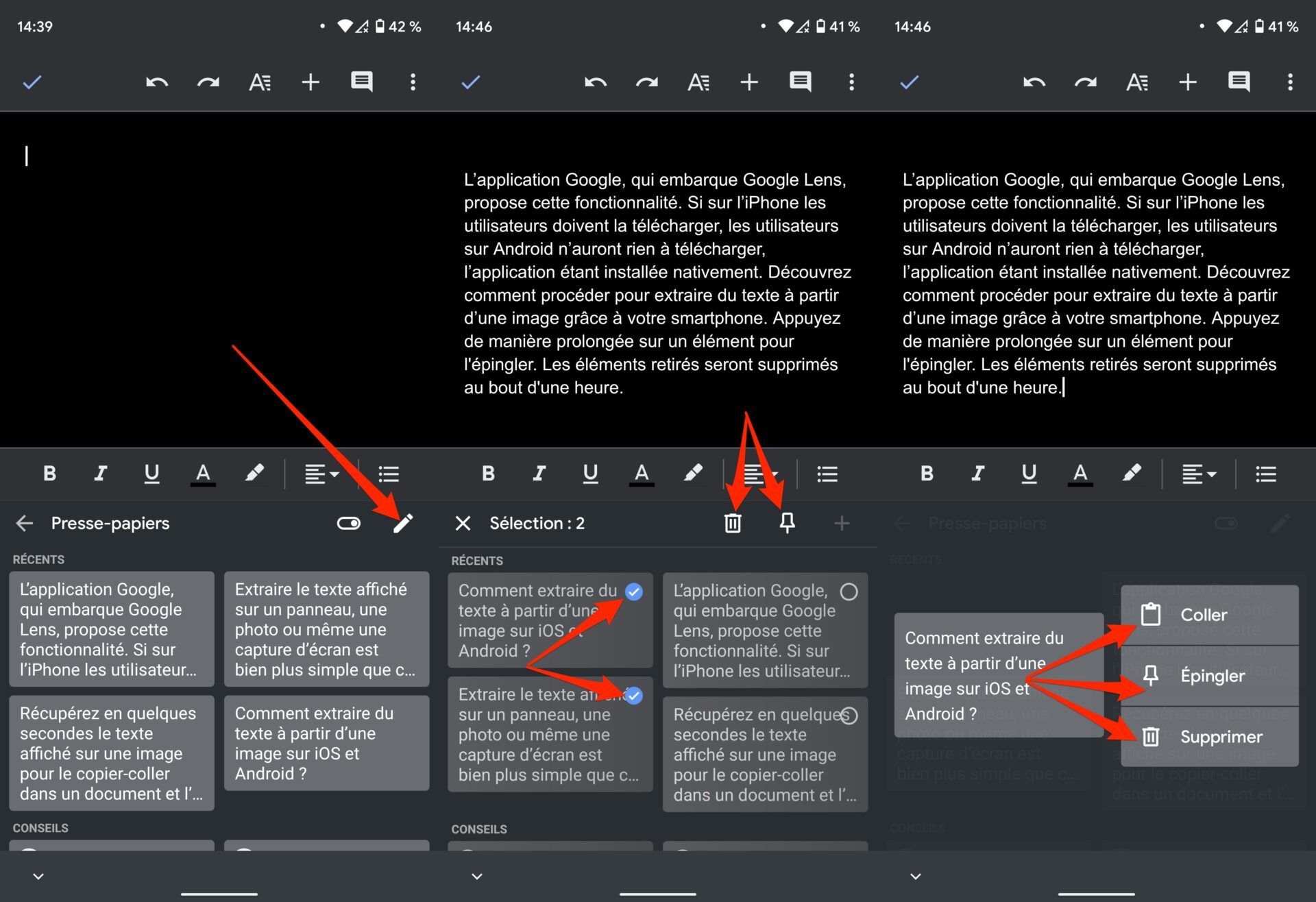
Pour cela, rendez-vous dans le presse-papiers du clavier Gboard et appuyez sur l’icône figurant un crayon pour éditer le contenu du presse-papier ou maintenez directement votre doigt appuyé tour à tour sur chaque élément.
Vous pourrez choisir de les supprimer, ou de les épingler dans le presse-papier. Gboard les supprimera automatiquement après un délai d’une heure.
🔴 Pour ne manquer aucune actualité de 01net, suivez-nous sur Google Actualités et WhatsApp.